Anzeigen der letzten Tweets in WordPress mit Twitter-Widgets
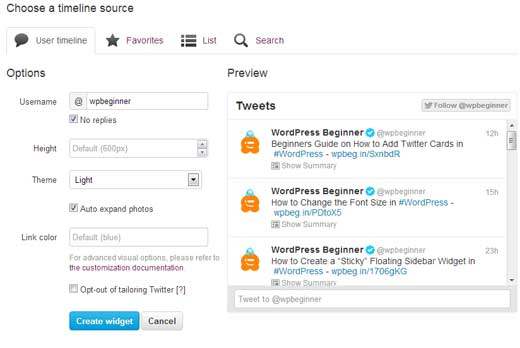
Twitter ist eines der mächtigsten und einflussreichsten Social-Networking-Tools der Welt. Bei WPBeginner verwenden wir Twitter regelmäßig, um Diskussionen zu WordPress zu überwachen, mit unserer Zielgruppe zu interagieren und anderen Benutzern zu helfen. Kürzlich hat uns einer unserer Benutzer gefragt, wie die neuesten Tweets in WordPress am einfachsten dargestellt werden können. Die Antwort ist das offizielle Twitter-Widget von Tweets. In diesem Artikel zeigen wir Ihnen, wie Sie die neuesten Tweets in Twitter mit Twitter-Widgets anzeigen.
Videoanleitung
Abonniere WPBeginnerWenn Ihnen das Video nicht gefällt oder Sie weitere Anweisungen benötigen, lesen Sie weiter.
Zuerst müssen Sie auf die Seite Twitter-Widgets gehen. Wenn Sie mit Ihrem Twitter-Konto angemeldet sind, wird Ihnen bereits ein Beispiel-Widget mit Ihrer Benutzer-ID angezeigt. Sie können die Größe und das Aussehen des Widgets anpassen. Es gibt einige Optionen, z. B. das Auswählen eines hellen oder dunklen Themas, das Festlegen der Widgethöhe, die Auswahl der Linkfarbe usw. Standardmäßig wird die Breite des Widgets automatisch angepasst, sodass Sie sich nicht darum kümmern müssen. Wenn Sie mit der Darstellung des Widgets fertig sind, klicken Sie auf die Schaltfläche "Widget erstellen".
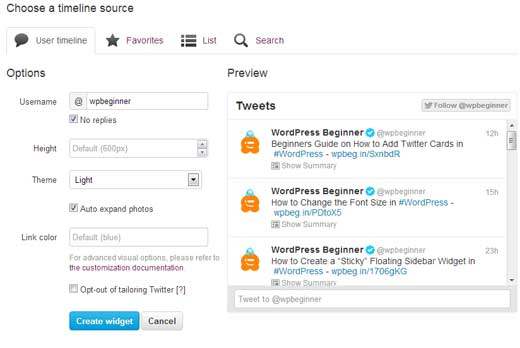
Um dieses Twitter-Widget für Benutzer-Timeline zu WordPress hinzuzufügen, kopieren Sie den Widget-Code und wechseln Sie in Ihren WordPress-Admin-Bereich Aussehen »Widgets. Ziehen Sie ein Text-Widget in die Seitenleiste, und fügen Sie den Code für das Twitter-Widget ein. Speichern Sie Widgetänderungen und zeigen Sie eine Vorschau Ihrer Website an.

Sie sollten in der Lage sein, eine Live-Vorschau Ihres letzten Tweets-Widget anzuzeigen. Wenn alles gut aussieht, sind Sie fertig. Herzlichen Glückwunsch, Sie haben kürzlich erfolgreichste Tweets in Ihre WordPress-Seitenleiste eingefügt. Wenn Sie ihn in einen anderen Bereich Ihrer Website wie einen WordPress-Beitrag oder eine Seite einfügen möchten, fügen Sie den Widget-Code einfach in den Inhaltsbereich Ihres WordPress-Beitrags / der Seite ein. Dies funktioniert genauso.
Aber warten Sie, es gibt noch mehr. Auf der Twitter-Widgets-Seite können Sie nicht nur eine Zeitleiste der letzten Tweets erstellen, sondern auch die Zeitleiste für Ihre bevorzugten Tweets, Listen und einen Hashtag oder einen Suchbegriff anzeigen. Wenn Sie das wollen, sind die Schritte recht einfach.
Gehen Sie zur Seite Twitter-Widgets. Anstelle der standardmäßig für Sie ausgewählten Registerkarte "Benutzerzeitleiste" klicken Sie auf die andere Registerkarte, z. B. Favoriten, Listen oder Suche. Konfigurieren Sie dann die Einstellungen, indem Sie Ihre Favoritenliste, Hashtag usw. auswählen.

Die Schritte von diesem Punkt an sind recht einfach, da sie mit dem Benutzer-Zeitleisten-Widget identisch sind. Für Favoriten entsprechen die Einstellungen genau dem Widget für Benutzerzeitleiste. Für Listen müssen Sie die Liste auswählen, die Sie aufnehmen möchten. Für die Suche müssen Sie den Hashtag hinzufügen, den Sie anzeigen möchten.
Einer der größten Vorteile, die wir für die Verwendung eines Twitter-Widgets mit dem neuesten Twitter-Zeitfenster "Benutzer-Timeline" sehen, besteht darin, dass es die Schaltfläche "Follow @username" enthält, mit der 1 Klick Ihrem Konto folgt. Außerdem können Ihre Benutzer Sie direkt von Ihrer Website aus twittern (jetzt ist das ziemlich cool)..
Wir hoffen, dass dieser Artikel Ihnen dabei geholfen hat, die neuesten Tweets in WordPress mithilfe des offiziellen Twitter-Widget der Benutzer-Timeline anzuzeigen. Wenn Sie Fragen oder Anmerkungen haben, können Sie uns dies gerne mitteilen, indem Sie unten einen Kommentar hinterlassen.


